Est-ce que le réveil sonne en mode ne pas déranger ?
L'activation du mode « Ne pas déranger » ou d'autres fonctions similaires entraîne souvent une question récurrente : Mon alarme va-t-elle continuer à sonner ? Cette question est particulièrement pertinente pour les utilisateurs d'iPhone qui jonglent avec de multiples réglages tels que le «mode silencieux», le «mode avion» et même un téléphone complètement éteint.
Dans cet article, nous allons explorer le fonctionnement des alarmes dans ces différents modes, les problèmes courants qui peuvent empêcher les alarmes de sonner et les solutions pratiques pour personnaliser vos réglages d'alarme.
Que vous souhaitiez que les alarmes restent fiables selon les différents réglages ou que vous préfériez une expérience plus silencieuse la nuit, ce guide vous guidera dans chaque scénario afin que vous puissiez tirer le meilleur parti des fonctions d'alarme de votre iPhone et de votre Apple Watch.
- 1 : Comprendre le comportement de l'alarme de l'iPhone dans les différents modes
- L'alarme sonne-t-elle en mode « ne pas déranger » ?
- L'alarme sonne-t-elle en mode silencieux ?
- L'alarme fonctionne-t-elle en mode avion ?
- L'alarme sonnera-t-elle si l'iPhone est éteint ?
- 2 : Comment faire taire les alarmes en mode « Ne pas déranger », « Silencieux » ou « Avion » ?
- 3 : Pourquoi certaines alarmes ne sonnent pas sur l'iPhone en mode Ne pas déranger, Silencieux, Avion ou Mise hors tension ?
- 4 : L'activation de la fonction Ne pas déranger (DND) sur l'Apple Watch affecte-t-elle les alarmes, et comment régler les alarmes sur l'Apple Watch ?
Comprendre le comportement de l'alarme de l'iPhone dans les différents modes
Pour mieux gérer les fonctions de votre appareil, examinons l'impact de chaque mode sur le système d'alarme de l'iPhone. Chaque mode -Ne pas déranger, Mode silencieux, Mode avion et un iPhone complètement éteint- présente des caractéristiques distinctes. Comprendre comment ils affectent les alarmes vous aidera à tirer le meilleur parti de ces réglages.
1. L'alarme sonne-t-elle en mode “ne pas déranger” ?
La fonction “Ne pas déranger” est conçue pour faire taire les appels, les messages et les notifications afin de vous permettre de vous concentrer ou de vous reposer sans interruption. Heureusement, Apple a prévu une protection pour les alarmes : les alarmes réglées dans l'application Horloge sonnent toujours, même en mode Ne pas déranger. Cela permet aux utilisateurs de ne pas manquer des rappels essentiels ou l'heure de leur réveil, même s'ils ont désactivé d'autres alertes.
2. L'alarme sonne-t-elle en mode silencieux ?
Le mode silencieux coupe les sonneries, les sons de notification et les alertes du système, ce qui en fait un réglage idéal pour les environnements calmes ou pour minimiser les distractions. Cependant, tout comme le mode Ne pas déranger, les alarmes sonnent toujours en mode Silencieux. Apple veille à ce que les alarmes annulent ce réglage pour aider les utilisateurs à rester ponctuels, ce qui en fait une fonctionnalité fiable lorsque le bruit n'est pas souhaité.
3. L'alarme fonctionne-t-elle en mode avion ?
Le mode avion désactive les fonctions sans fil de l'appareil, telles que les données cellulaires, le Wi-Fi et le Bluetooth, tout en permettant l'accès aux fonctions hors ligne, y compris les alarmes. Par conséquent, les alarmes sonneront en mode avion, ce qui constitue une solution idéale pour ceux qui souhaitent bloquer les signaux sans fil sans compromettre les appels de réveil ou les rappels.
4. L'alarme sonnera-t-elle si l'iPhone est éteint ?
Contrairement aux autres modes, un iPhone complètement éteint ne déclenchera pas d'alarme. La fonctionnalité d'alarme de l'iPhone nécessite que l'appareil soit allumé pour fonctionner, ce qui signifie que les utilisateurs doivent vérifier que leur téléphone reste allumé si une alarme est programmée pour un événement important ou une heure de réveil.
Comment faire taire les alarmes en mode « Ne pas déranger », « Silencieux » ou « Avion »?
Par défaut, toutes les alarmes d'un iPhone continuent de sonner même lorsque les modes Ne pas déranger, Silencieux ou Avion sont activés. Cela peut représenter un défi pour les utilisateurs qui souhaitent éviter toute interruption du son dans ces conditions. Il existe toutefois une solution pour faire taire les alarmes de manière efficace : l'utilisation de l'application Raccourcis sur iOS. Cette application permet aux utilisateurs de créer des flux d'automatisation personnalisés qui vous aident à mettre les alarmes en sourdine sans avoir à désactiver manuellement chacune d'entre elles.
Voici un guide étape par étape pour configurer un raccourci qui désactivera automatiquement les alarmes dans des scénarios spécifiques.
- Étape 1 : Lancez l’application Raccourcis sur votre iPhone.
- Étape 2 : Dans la barre de navigation en bas, sélectionnez "Automatisation" pour créer un flux de travail qui désactivera automatiquement les alarmes dans les modes souhaités.
- Étape 3 : Appuyez sur "Nouvelle automatisation".
- Étape 4 : Choisissez "Ne Pas Déranger" comme déclencheur. Vous pouvez également configurer cette automatisation pour d'autres modes comme le mode Avion ou Silencieux en sélectionnant "Mode avion" ou "Mode silencieux".
- Étape 5 : Sélectionnez "à l’activation de" pour que le raccourci s’exécute lorsque le mode DND (ou autre) est activé et appuyez sur l'option "Exécuter immédiatement" pour que cette automatisation fonctionne sans confirmation.
- Étape 6 : Dans l’écran suivant, appuyez sur "Ajouter une action", puis recherchez et sélectionnez "Arrêter l'alarme" (ou configurez une action pour désactiver ou retarder les alarmes).
- Étape 7 : Appuyez sur "Terminé" pour enregistrer votre automatisation.
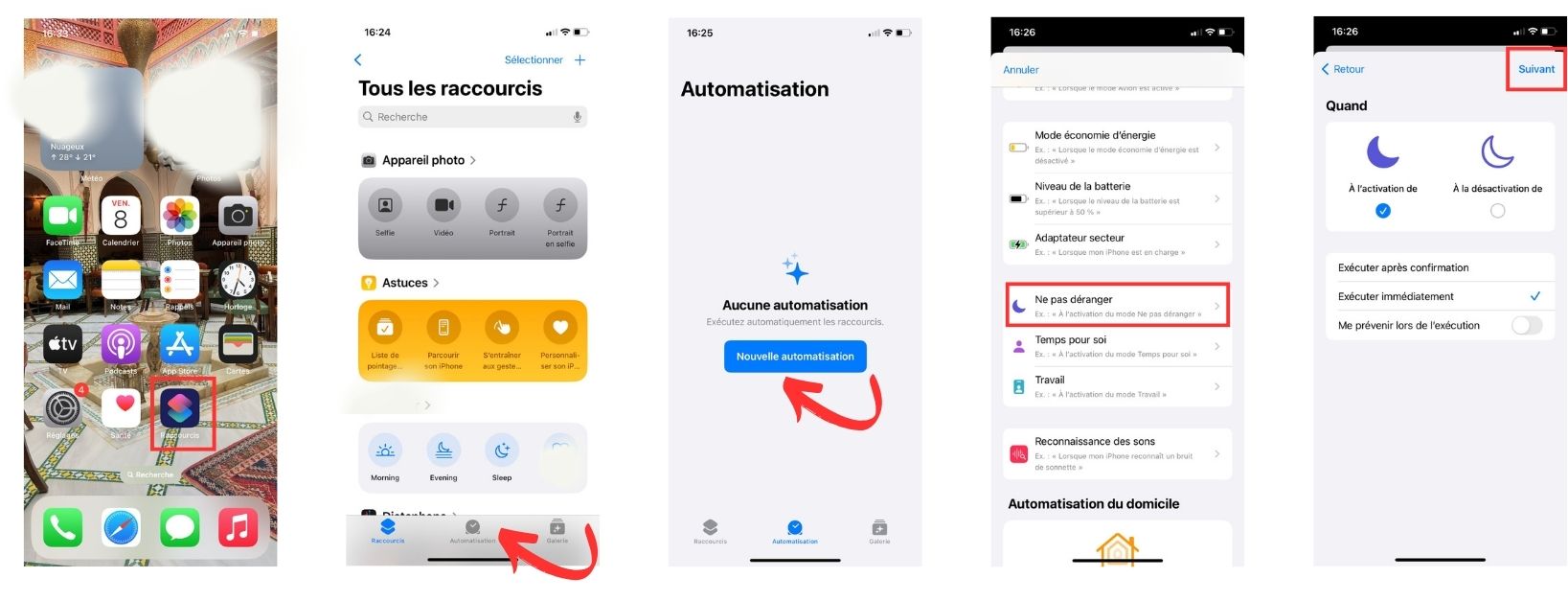
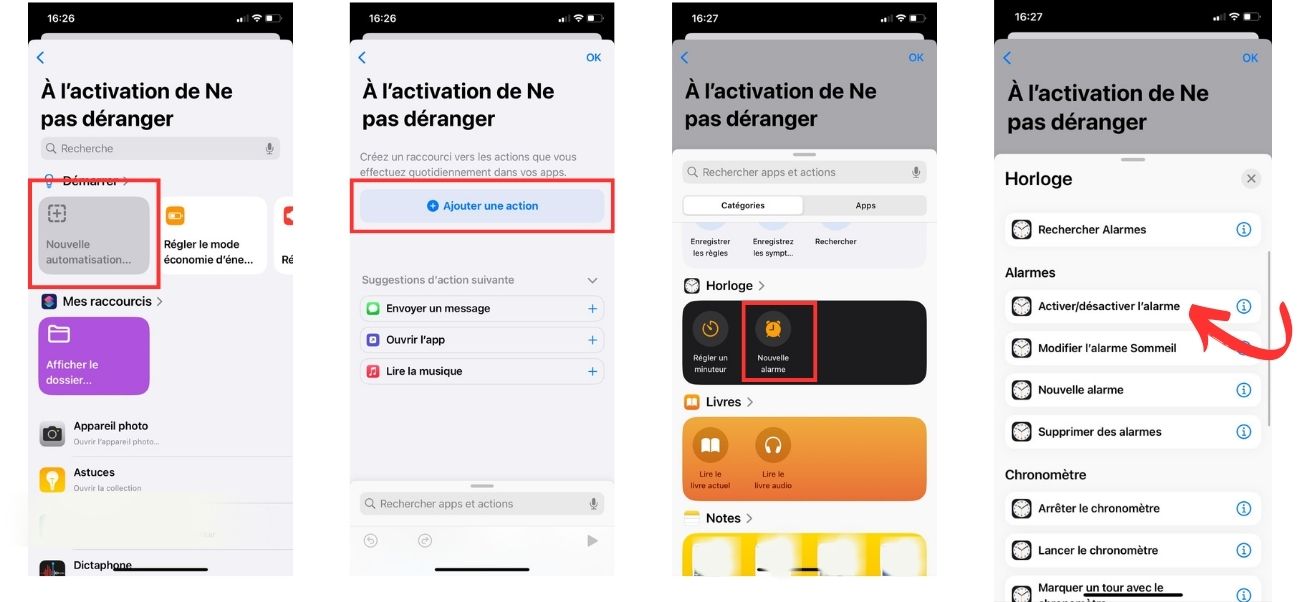
En utilisant l'application Raccourcis, vous bénéficiez d'une plus grande souplesse dans le comportement des alarmes de l'iPhone, ce qui vous permet de gérer les interruptions sonores en toute simplicité. N'hésitez pas à expérimenter différentes options d'automatisation dans Raccourcis pour trouver ce qui convient le mieux à votre style de vie et à vos besoins.
Pourquoi certaines alarmes ne sonnent pas sur l'iPhone en mode Ne pas déranger, Silencieux, Avion ou Mise hors tension ?
Même si les alarmes sont généralement réglées pour sonner dans des modes tels que Ne pas déranger, Silencieux et Avion, les utilisateurs peuvent parfois constater que leurs alarmes ne se déclenchent pas comme prévu. Comprendre les raisons et les solutions de ces problèmes peut vous aider à vous assurer que l'alarme de votre iPhone fonctionne de manière fiable. Nous examinerons ici plusieurs causes possibles et proposerons des étapes claires pour résoudre chaque problème.
1. Volume de l'alarme trop faible
Si le volume de votre alarme est trop faible, il se peut qu'elle ne vous réveille pas même si elle sonne. Souvent, les utilisateurs règlent par erreur le volume de la sonnerie au lieu du volume de l'alarme.
Solution : Comment augmenter le volume de l'alarme
- Étape 1 : Accédez à Réglages > Sons et vibrations.
- Étape 2 : Sous Sonnerie et alertes, faites glisser le curseur pour augmenter le volume.
- Étape 3 : Assurez-vous que l'option Modifier avec les boutons est activée si vous souhaitez contrôler le volume directement à partir des boutons de volume.
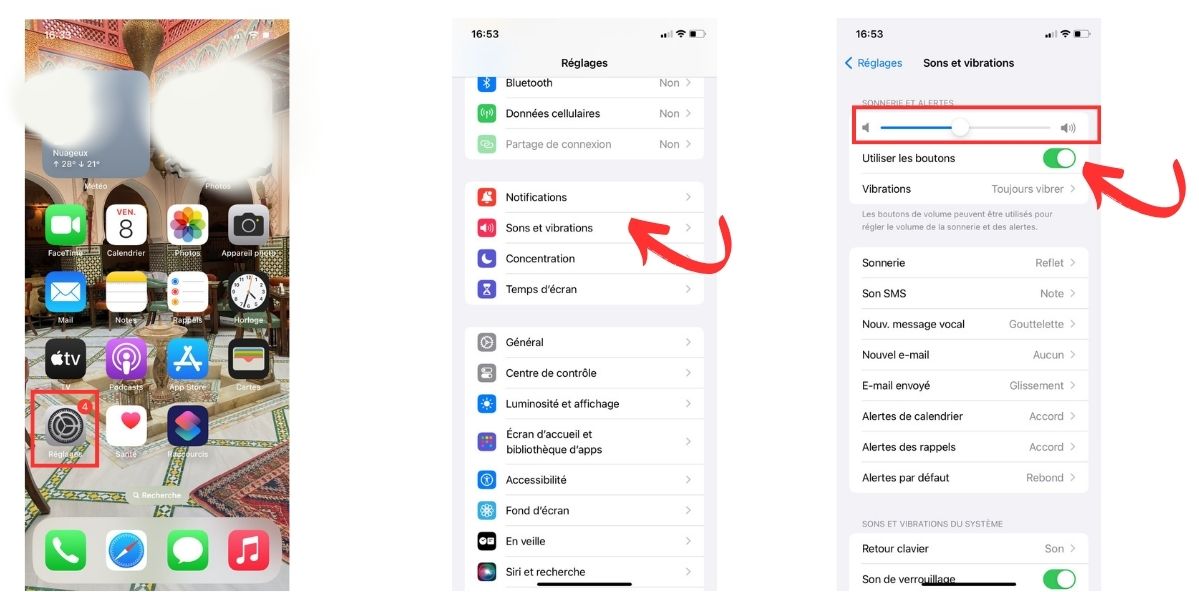
2. Tonalité d'alarme réglée sur « Aucune » ou bug avec les chansons Apple Music
Il arrive que des utilisateurs règlent par erreur la tonalité de leur alarme sur « Aucune » ou qu'ils rencontrent un bug qui empêche la lecture d'une alarme utilisant une chanson Apple Music au format Lossless ou Dolby Atmos.
Solution : Définir une tonalité d'alarme spécifique
- Étape 1 : Ouvrez l'application Horloge et touchez Alarme.
- Étape 2 : Choisissez une alarme à modifier, puis touchez Son.
- Étape 3 : Sélectionnez une sonnerie standard ou une chanson téléchargée qui n'est pas au format Lossless ou Dolby Atmos pour éviter les problèmes de lecture.
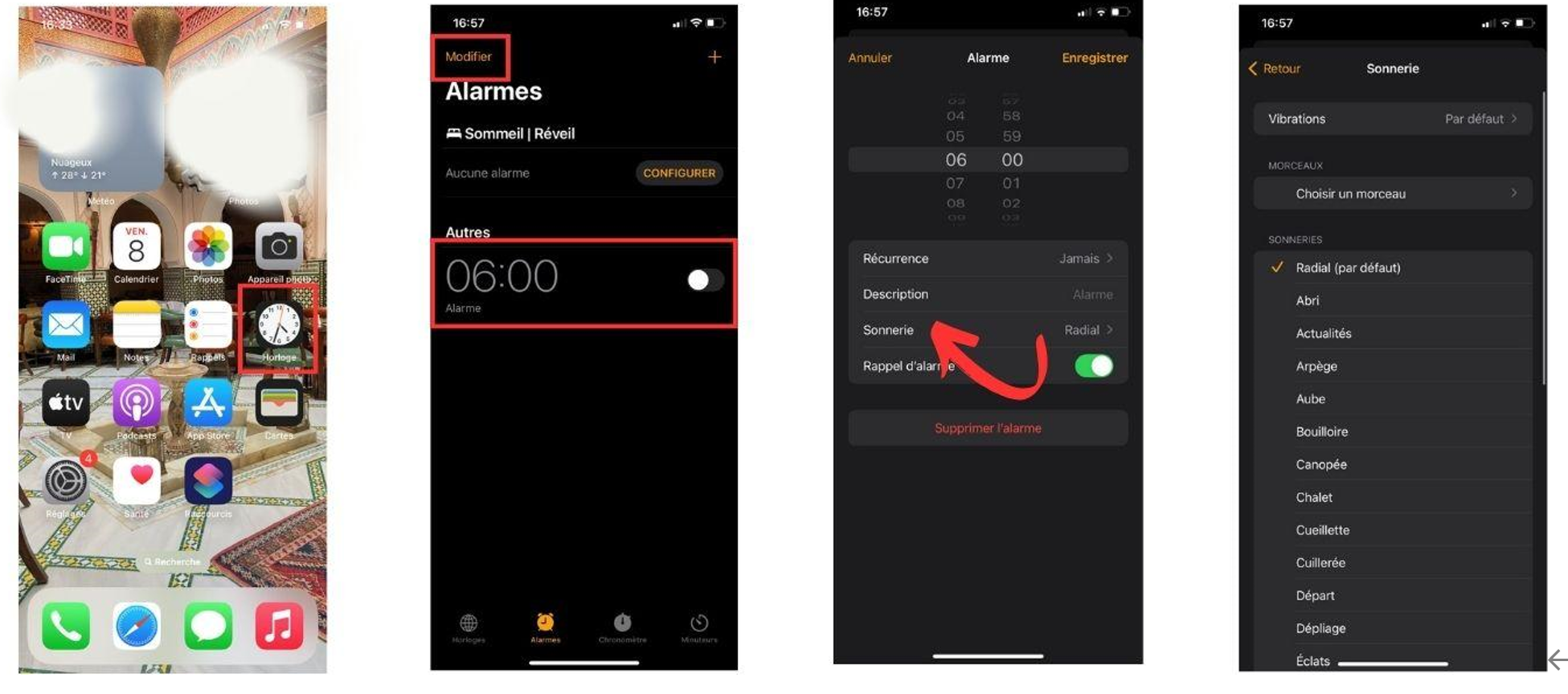
3. Écouteurs Bluetooth connectés
Si votre iPhone est connecté à des écouteurs Bluetooth, l'alarme peut être diffusée par ces derniers plutôt que par les haut-parleurs de l'appareil, ce qui peut vous faire manquer l'alarme si les écouteurs ne sont pas dans vos oreilles.
Solution : Déconnectez le Bluetooth pour les alarmes
- Étape 1 : Balayez vers le haut pour accéder au Centre de contrôle.
- Étape 2 : Appuyez sur l'icône Bluetooth pour le déconnecter.
- Étape 3 : Vous pouvez également, dans Réglages > Bluetooth, déconnecter manuellement des appareils spécifiques si vous souhaitez uniquement empêcher les alarmes d'être diffusées par leur intermédiaire.
4. Réglage incorrect de l'heure
Un réglage incorrect de l'heure peut empêcher votre alarme de sonner à l'heure souhaitée. Par exemple, si le fuseau horaire de l'iPhone est mal réglé ou si vous réglez manuellement l'heure en avant ou en arrière, l'alarme risque de ne pas s'aligner sur l'heure de réveil prévue.
Solution : Réglez le fuseau horaire
- Étape 1 : Allez dans Réglages > Général > Date et heure.
- Étape 2 : Activez l'option Régler automatiquement pour que votre appareil se synchronise avec l'heure de votre lieu de résidence.
- Étape 3 : Confirmez que le fuseau horaire correct est affiché sous Fuseau horaire.
Cela permet d'éviter les erreurs de synchronisation qui peuvent entraîner des alarmes manquées.
5. Utilisation d'applications d'alarme tierces
Les applications d'alarme tierces peuvent ne pas être compatibles avec le mode Ne pas déranger et peuvent donc être réduites au silence. Cependant, l'alarme de l'application Horloge de l'iPhone sonnera toujours même si le mode Ne pas déranger est activé.
Solution : Programmer le mode Ne pas déranger pour qu'il se termine avant l'alarme
- Étape 1 : Allez dans Réglages > Concentration > Ne pas déranger.
- Étape 2 : Touchez Ajouter un programme, puis sélectionnez une heure à laquelle l'option Ne pas déranger doit se terminer deux minutes avant le déclenchement de l'alarme.
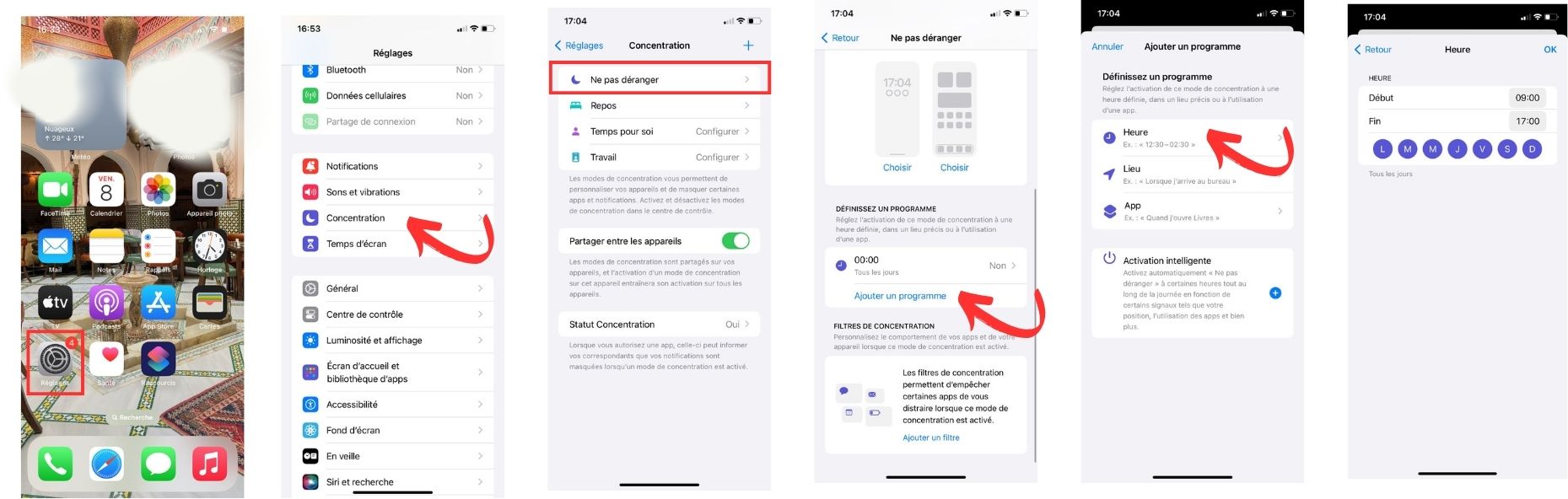
Cela permet de s'assurer que même les alarmes de tiers sonneront comme prévu, sans interférence avec le mode Ne pas déranger.
6. Réglages incorrects de l'alarme (AM/PM, alarme désactivée)
Une double vérification de l'heure et de l'état de votre alarme permet d'éviter les erreurs de configuration les plus courantes. Les alarmes réglées sur la mauvaise période AM/PM, ou désactivées accidentellement, ne sonneront pas comme prévu.
Solution : Vérifier l'heure et l'état de l'alarme
- Étape 1 : Ouvrez l'application Horloge et allez dans Alarme.
- Étape 2 : Vérifiez que chaque alarme est réglée à l'heure correcte, en faisant attention à la période AM/PM.
- Étape 3 : Assurez-vous que l'interrupteur de l'alarme est activé.
En réglant ces problèmes potentiels, vous pouvez faire confiance à l'alarme de votre iPhone pour qu'elle sonne exactement au moment où vous en avez besoin. Pour obtenir des résultats constants, vérifiez régulièrement les réglages de votre alarme et de votre appareil afin d'éviter les perturbations ou les appels de réveil manqués.
L'activation de la fonction Ne pas déranger (DND) sur l'Apple Watch affecte-t-elle les alarmes, et comment régler les alarmes sur l'Apple Watch ?
L'Apple Watch est un appareil populaire qui permet de gérer les notifications, les alertes et les alarmes directement à partir de votre poignet. Cependant, de nombreux utilisateurs se demandent si l'activation de la fonction Ne pas déranger (DND) sur leur Apple Watch peut interférer avec les alarmes. Dans cette section, nous allons expliquer comment la fonction Ne pas déranger affecte la fonctionnalité des alarmes sur l'Apple Watch et fournir un guide étape par étape pour régler les alarmes sur l'appareil.
La fonction Ne pas déranger de l'Apple Watch affecte-t-elle les alarmes ?
Lorsque la fonction Ne pas déranger (DND) est activée sur l'Apple Watch, la plupart des notifications, messages et appels sont mis en sourdine afin de minimiser les interruptions. Heureusement, comme sur l'iPhone, les alarmes réglées sur l'Apple Watch continuent de sonner même lorsque la fonction Ne pas déranger est activée. En effet, Apple a conçu le mode DND pour ne supprimer que certains types d'alertes, tout en veillant à ce que les alarmes critiques retentissent comme d'habitude.
Si l'alarme est réglée sur vibreur, vous sentirez une légère pression sur votre poignet au lieu d'entendre un son, ce qui en fait une option d'alerte discrète.
Comment régler une alarme sur votre Apple Watch ?
Régler une alarme sur votre Apple Watch est très simple. Vous pouvez régler des alarmes directement sur l'appareil ou utiliser Siri pour vous aider à en créer une rapidement.
Étapes pour régler manuellement une alarme sur l'Apple Watch
- Ouvrez l'application Alarmes: Appuyez sur l'icône de l'application Alarmes sur l'écran d'accueil de votre Apple Watch.
- Ajouter une nouvelle alarme: Faites défiler vers le bas et touchez Ajouter une alarme.
- Régler l'heure: utilisez la couronne numérique pour ajuster les heures et les minutes à l'heure d'alarme souhaitée.
- Confirmer l'heure: touchez Régler pour enregistrer votre alarme.
- Personnaliser les options: Après avoir réglé l'heure, vous pouvez également configurer votre alarme pour qu'elle se répète à des jours spécifiques en appuyant sur Répéter et en sélectionnant les jours souhaités.
Réglage d'une alarme à l'aide de Siri
- Levez votre poignet et dites : « Hé Siri, règle une alarme pour [l’heure que vous voulez] ».
- Siri confirmera l'heure de l'alarme et la créera pour vous.
Gestion des alarmes et de l'option Ne pas déranger sur l'Apple Watch
Si vous souhaitez contrôler la façon dont l'alarme vous avertit, vérifiez les réglages Son et vibrations :
- Étape 1 : Accédez à l'application Réglages sur votre Apple Watch.
- Étape 2 : Faites défiler jusqu'à Sons et vibrations.
- Étape 3 : Réglez le curseur du volume d'alerte ou activez le mode silencieux si vous préférez les alarmes par vibration uniquement.
En configurant les alarmes directement sur votre Apple Watch, vous pouvez compter sur des alertes pratiques, quel que soit l'état de la fonction DND. Cette configuration est idéale pour conserver des heures de réveil et des rappels personnalisés sans interruption.
Surveiller les activités de vos proches 24h/24 et 7j/7 à distance
Si vous avez été bloqué par votre enfant sur iPhone, vous pouvez toujours surveiller l'ensemble de ses activités via le contrôle parental AirDroid, y compris les réseaux sociaux, la localisation et d'autres activités de divertissement mobile.
Conclusion
La gestion des réglages des alarmes sur votre iPhone et votre Apple Watch peut grandement améliorer votre routine quotidienne, en vous assurant d'être réveillé ou rappelé au moment précis où vous en avez besoin, sans surprise indésirable. Comme nous l'avons vu, l'iPhone et l'Apple Watch sont conçus pour donner la priorité aux alarmes, même dans des modes comme Ne pas déranger, Silencieux et Avion, même si certains réglages et certaines configurations erronées peuvent parfois interférer.
En comprenant les comportements distincts de chaque mode, en utilisant des raccourcis pour adapter le comportement des alarmes et en résolvant les problèmes courants, vous pouvez compter en toute confiance sur vos appareils pour travailler en synchronisation avec votre emploi du temps. En définitive, un système d'alarme bien configuré sur l'ensemble de vos appareils vous permet de profiter pleinement de la flexibilité, de la commodité et de la tranquillité d'esprit offertes par la technologie Apple.








Laisser une réponse.